电脑开机慢怎么解决四种提速方法(电脑提速)
2023-05-28 16:27:28 阅读( 2806)
IE8无疑是微软迄今为止最佳的浏览器,但IE8还是存在一些问题。
Ie8无疑是微软迄今为止最好的浏览器,但它仍然存在一些问题。
值得一提的是,IE8的性能会随着时间的推移而变差,页面加载速度会突然变慢,IE8有时甚至会突然崩溃。
原因是垃圾太多。就像Windows系统会被冗余的注册表项和引导程序拖慢一样,ie浏览器也会被不必要的任务栏、冗余补丁等各种垃圾拖慢。
浏览器垃圾需要日积月累,清理只需要几分钟。下面我们为IE8用户推荐8种加速浏览器的方法:
1.禁用冗余插件
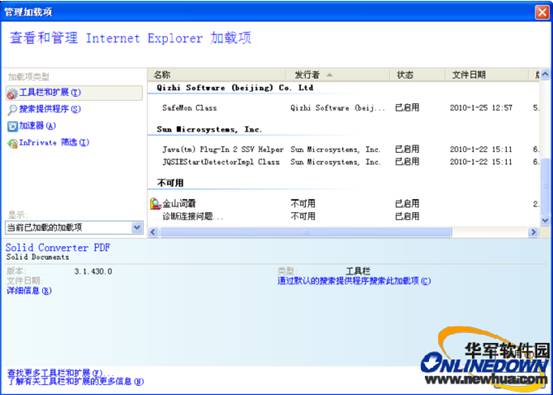
图(1)
选择工具栏管理插件以查看您已安装的插件。如果您确认不再需要某个插件,您可以单击它来选择禁用选项。
可以做一个实验:最坏的情况下,部分网页不会正常显示。如果出现这种情况,您可以重新启动插件,一切都会恢复正常。
拆除加速器
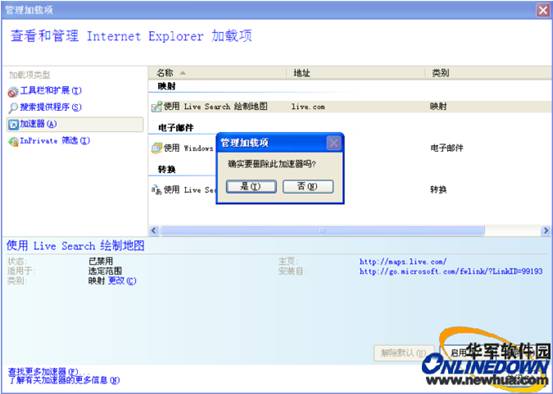
图(二)
选择“管理加载项”窗口左侧的加速器选项。如果您不需要这些工具,您可以选择禁用或删除它们。
在“管理加载项”窗口的左侧选择搜索提供商,并移除不想使用的搜索引擎。
同时下载更多文件
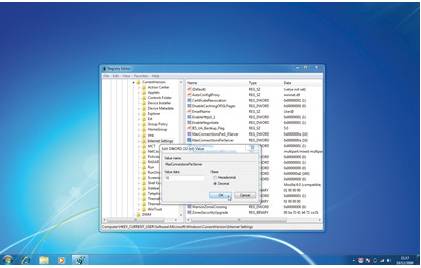
图(三)
打开注册表编辑器并输入。
HKEY_CURRENT_USER\Software\Microsoft\Windows\CurrentVersion\Internet Settings
双击MaxConnections PerServer和MaxConnectionsPer1_0Serve,选择decimal,将每个值设置为10,然后重新启动计算机。
节省时间
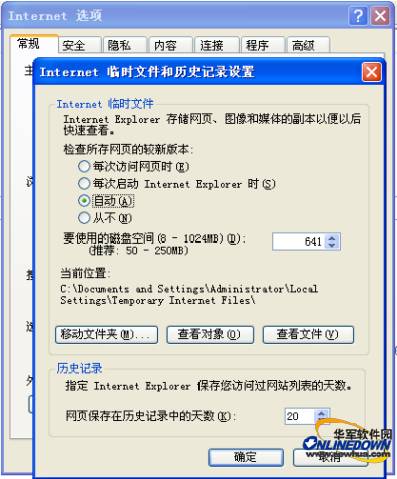
图(4)
有些程序会设置IE浏览器每次访问都会检查新页面,影响用户的浏览器速度。
要解决此问题,请点按工具栏中的“互联网选项”来浏览历史记录设置,并确保检查所有网页的较新版本都被设定为“自动”。
5.配置临时文件
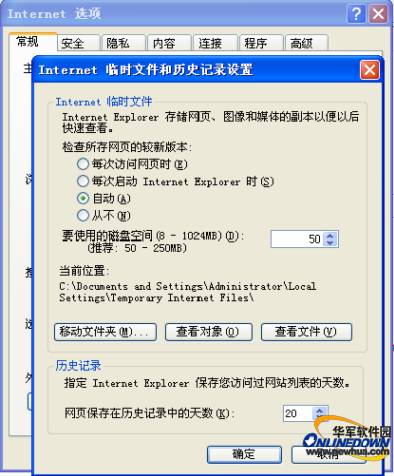
图(五)
仍然浏览历史设置窗口,确认IE临时文件使用的磁盘空间是默认值“50MB”。
如果您的电脑有多个磁盘,请确保能够尽快存储临时文件。
彻底清理
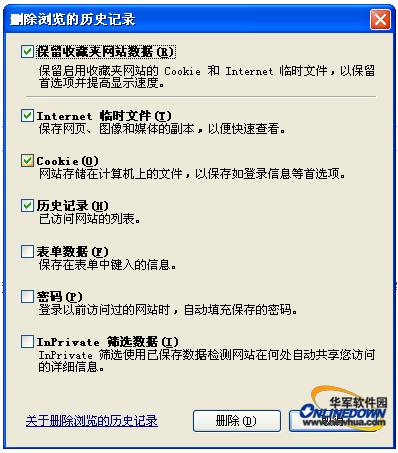
图(6)
即使配置正确,IE8缓存仍然会有问题。因此,有些页面会加载缓慢,有时浏览器会崩溃。
选择删除浏览历史的工具,选择要删除的文件类型,点击删除选项。
7. 打开弹出窗口阻止程序
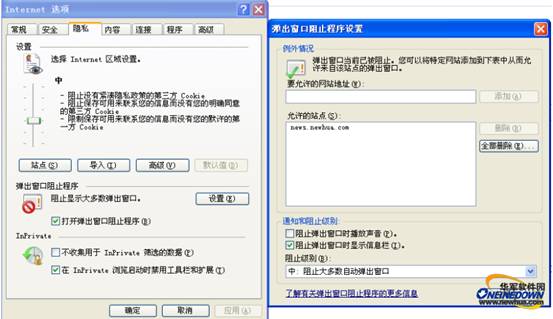
图(7)
一些弹窗会占用你的带宽,减慢你的浏览速度。点击工具栏Internet选项隐私,确认打开弹出窗口阻止程序。
点击设置选项,检查允许显示弹窗的网站,移除所有不需要的网站名单。
8. 最后一步
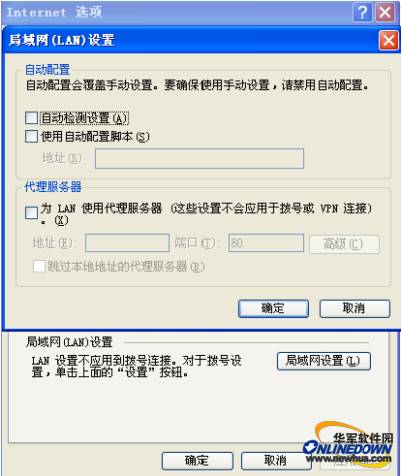
图(8)
点击工具栏Internet选项连接局域网设置。家庭用户并不需要打开“自动检测设置”(影响IE性能)。设置后重启电脑。
猜你喜欢
Guessyoulike





















